Capego SmartSign -Digital Signering i Byrå
Version 2023.1 av Byrå kommer att uppdateras med smartare digital signering i form av Capego SmartSign. Det innebär att du kan arbeta sömlöst med signaturer och följa signatursprocessen direkt i Byråprogrammet eller via Capego SmartSign.
Förberedelse
Det första du måste göra för att komma i gång med Digitala signatur i Byrå är att lägga in dina inloggningsuppgifter (användarnamn och lösenord) på din Handläggare i Byrå.
Gå till din handläggarprofil, enklast genom att klicka på ditt namn i sidhuvudet i Byrå.

På fliken Grunddata, längst ner under Egendefinerade fält hittar ni knappen för Capego SmartSign integration.
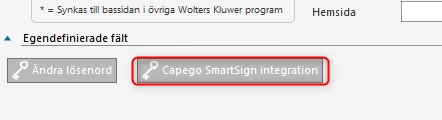
Mata in samma inloggningsuppgifter som ni använder för att logga in på Capego SmartSign.
Observera att varje handläggare har sina egna inloggningsuppgifter.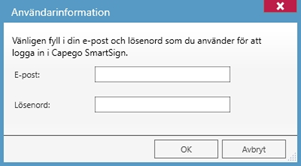
Klicka på OK och Spara på handläggaren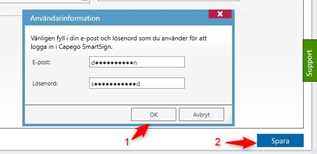
Skapa ett signeringsflöde (digital signatur)
Välj den klient du ska skicka ett signeringsflöde på.
Klicka på fliken ”Digital signatur” och därefter på Signeringsflöde.
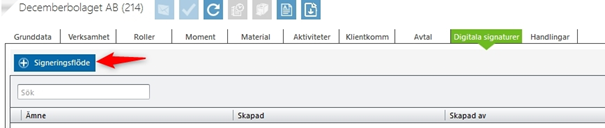
Flödesinställningar
Ange Dokumenttyp
Dokumenttyperna hämtas från SmartSign
De olika dokumenttypera är definierade av Wolters Kluwer (landspecifikt)
En dokumenttyp måste väljas innan signeringsflödet kan skickas
Ange Ämne
Ämnet används i mail som skickas till undertecknare
Ett ämne måste anges innan signeringsflödet kan skickas

Inställningar
Under inställningar kan ett förfallodatum för signering anges – senaste datumen då samtliga undertecknare måste ha signerat.
Utökad säkerhet med hjälp av SMS-verifiering – telefonnummer måste då anges på samtliga undertecknare. De får då ett sms med en engångskod för att komma åt signeringsflödet.
Här kan även en e-postmall väljas, dessa hämtas från Capego SmartSign under inställningar.

Dokument
Välj därefter vilket dokument som ska skickas. När du klickar på PDF knappen så öppnas klientens handlingar upp i ett eget fönster så du kan välja vilken PDF det är du vill lägga till.
Observera att det alltså bara är PDF filer som kan bifogas med en maxstorlek på 5 MB.
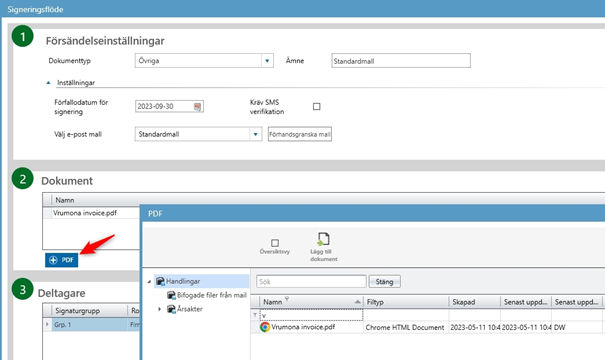
Har du inte dokumentet upplagd bland kundens handlingar kan du hämta in dokumentet med knappen ”Lägg till dokument” och kan då hämta in filer via utforskaren.
Deltagare
Ange sedan vilka personer som ska skriva under.
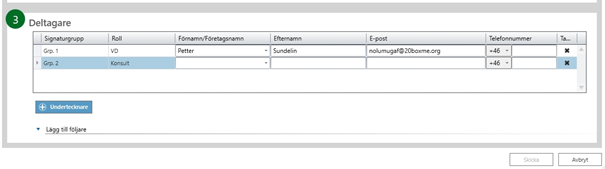
- När dokumenttypen väljs hämtas automatiskt signeringsgrupper och roller baserat på dokumenttypen
- Signeringsgrupperna representerar ordningsföljden undertecknarna mottager dokumentet för underskrift
- Roller tilldelas en person som ska underskriva dokumentet
- Roller upprättade i Byrå kan väljas från en rullista med deras namn. Ifall E-post och telefonnummer finns på rollpersonen hämtas även detta
- Förnamn, efternamn, e-post och telefonnummer kan också fyllas i manuellt
- Det måste finnas åtminstone en undertecknare per signeringsflöde
- Det är inte möjligt att skicka ett signeringsflöde med tomma roller
- Ifall en undertecknare inte behövs, så får den tas bort med krysset till höger
- Ytterligare roller kan läggas till manuellt genom att trycka på ”+ Undertecknare”.
- Signeringsgrupp och roller väljs från en rullista med tillgängliga roller – hämtas från Capego SmartSign
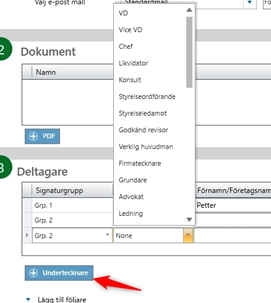
Följare
Det är möjligt att lägga till personer som kan följa signeringsflödet, men som inte nödvändigtvis ska signera själva. Följaren kan se dokumenten som ska skrivas under, historik och deltagare. När signeringsflödet är fullt signerat kan det laddad ned av följaren.
För att lägga till en följare behövs förnamn, efternamn och e-post.
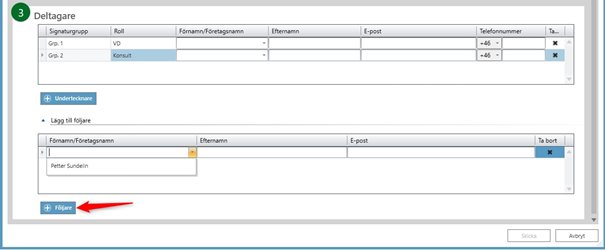
Skicka signeringsflöde
Ett signeringsflöde kan skickas när alla ovan nämnda krav är uppfyllda. När flödet har skickats kommer undertecknarna samt eventuella följare få mail med information om signeringsflödet. Capego SmartSign sköter ordningsföljden som undertecknarna ska skriva under baserat på de grupper som har valts. SmartSign skickar även påminnelser till undertecknarna.
Följande måste uppfyllas för att ett signeringsflöde ska kunna skickas:
- Dokumenttyp ska väljas
- Ämne ska anges
- Förfallodatum ska väljas – automatisk väljs 30 dagar
- Minst ett dokument måste bifogas – endast PDF
- Filstorleken på PDF-filer får inte överstiga 5 MB
- Minst en undertecknare
- Ifall SMS verifikation är ikryssat måste ett telefonnummer finnas på samtliga undertecknare
- E-postadress är unik per undertecknare, det innebär en e-postadress inte kan återanvändas på flera undertecknare i samma signeringsflöde
Översikt
Efter att signeringsflödet skickats är det möjligt att se status på flödet i Byrå under varje klients flik Digitala signaturer. Du som upprättare kommer även få mail när alla har skrivit under.
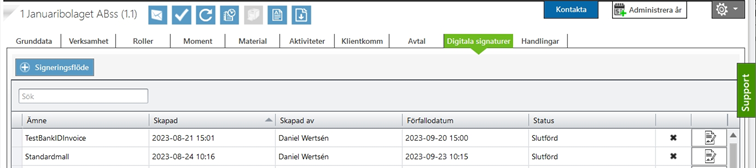
Följande är vad som kan ses i översikten:
- Ämne
- Skapat datum
- Skapad av
- Förfallodatum
- Status
- Pågår –Flödet är skickat från SmartSign till berörda undertecknare
- Slutförd – Flödet har signerats av samtliga deltagare
- Avvisat – En deltagare har avvisat att signera
- Avbrutet – Flödet har avbrutits i SmartSign
- Förfallen – Flödets förfallodatum har överskridits
- Arkiverad – Ärendet har arkiverats i SmartSign
- Okänd – Information om flödet kan inte hämtas från SmartSign
- Länk till Signeringsflödet i SmartSign där all information om Signeringsflödet hittas.
![]()
